生成AIを学び仕事に活かすオンラインスクール「DMM 生成AI CAMP」
生成AIを活用できる人材の需要は急拡大。生成AIを学ぶなら「DMM 生成AI CAMP」がおすすめ!
- 生成AIの事前知識が全くない方でもOK!
- 現場で使えるスキルが短期間で身につく
- 無制限のチャットでの質問で「わかる」までサポート
- 無料相談に参加で特典あり!
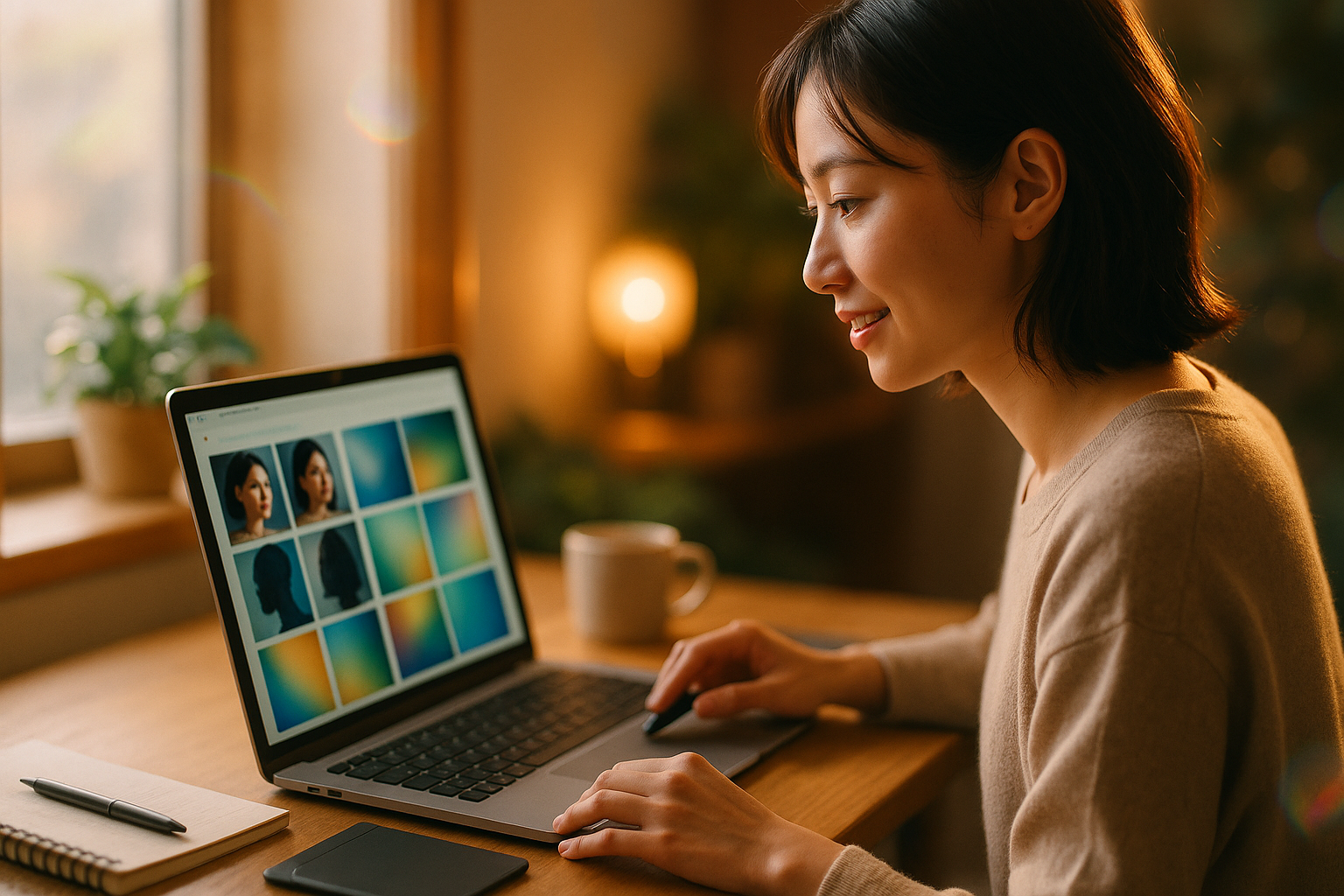
生成AIを学び仕事に活かすオンラインスクール「DMM 生成AI CAMP」
生成AIを活用できる人材の需要は急拡大。生成AIを学ぶなら「DMM 生成AI CAMP」がおすすめ!
Microsoft Copilotは、文章作成やデータ分析などをサポートするAIアシスタント機能です。その多彩な機能の一つに、テキストから画像を生成する「画像生成機能」があります。
特別なデザインスキルがなくても、作りたい画像のイメージを文字で入力するだけで、誰でも簡単に高品質な画像を生成できる点が大きな魅力です。この記事では、Copilotの画像生成機能の基本から、よりイメージに近い画像を生成するためのコツまで、分かりやすく解説していきます。
Copilotの画像生成機能は、Microsoftアカウントでログインすれば、誰でも無料で利用を開始できます。以前は「Bing Chat」という名称でしたが、2023年11月に「Microsoft Copilot」へと名称が変更されました。
無料でありながら、簡単な日本語の指示だけで本格的な画像を生成できるため、AIによる画像生成の入門としても最適です。ただし、無料版には1日に生成できる回数や速度に制限がある点には注意が必要です。
Copilotの画像生成機能には、ChatGPTの開発元であるOpenAI社が開発した高性能な画像生成AIモデル「DALL-E 3(ダリスリー)」が搭載されています。DALL-E 3は、入力されたテキスト(プロンプト)の意図を正確に理解し、細部までこだわった高品質な画像を生成できるのが特徴です。
このDALL-E 3を無料で利用できる点が、Copilotの大きな強みの一つです。これにより、専門的な知識がないユーザーでも、簡単な指示で独創的なアイデアを視覚化することが可能になっています。
Copilotには無料版の他に、個人向けの有料プラン「Copilot Pro」が存在します。画像生成機能における無料版と有料版の主な違いは、生成速度と回数です。
有料版のCopilot Pro(月額3,200円)では、「ブースト」と呼ばれる高速生成機能の利用回数が1日に100回まで大幅に増加します。これにより、待ち時間なく効率的に多くの画像を生成したい場合に非常に有利です。一方、無料版のブーストは1日15回までに制限されています。
| プラン | 月額料金 | 画像生成(ブースト) | 特徴 |
|---|---|---|---|
| 無料版 | 0円 | 1日15回まで | 基本的な画像生成機能を試せる |
| Copilot Pro | 3,200円 | 1日100回まで | 高速な画像生成、Microsoft 365アプリとの連携強化 |
Copilotでの画像生成は、難しい操作は一切不要です。基本的な流れは、Copilotを起動し、作りたい画像の指示をテキストで入力し、生成された画像を保存するだけ。ここでは、その3つのステップを具体的に解説します。
Copilotの画像生成機能は、さまざまなデバイスで利用できます。自分の使いやすい環境で気軽に始められるのが特長です。
主な起動方法は以下の通りです。
どの方法でも基本的な操作は同じなので、ご自身の環境に合わせて選んでみてください。
Copilotを起動したら、チャット入力欄に生成したい画像の内容をテキストで入力します。この指示文のことを「プロンプト」と呼びます。
例えば、「夕焼けの海を背景に、楽しそうに走るゴールデンレトリバーの画像を生成して」のように、具体的で分かりやすい言葉で伝えるのがコツです。スタイル(例:水彩画風、リアルなタッチなど)を指定することもできます。入力が完了すると、Copilotが指示に基づいて画像の生成を開始します。
プロンプトを入力してしばらく待つと、Copilotが複数の画像(通常は4枚)を生成して提示します。生成された画像の中から気に入ったものを選びましょう。
画像をクリックすると、拡大表示され、「ダウンロード」や「共有」といったオプションが表示されます。ここから簡単に画像を保存したり、他の人と共有したりすることができます。
Copilotは、プロンプト次第で非常に多彩なスタイルの画像を生成することが可能です。ここでは、代表的な画像のジャンル別に、具体的なプロンプトの例をいくつかご紹介します。ぜひ、これらの例を参考に、自分だけのオリジナル画像を生成してみてください。
まるで本物の写真のような、リアリティのある画像を生成できます。被写体だけでなく、背景や光の当たり方、カメラのレンズの種類などを細かく指定するのが、クオリティを上げるコツです。
プロンプト例:
親しみやすいイラストや、特定のアニメ作品のような雰囲気の画像も得意です。キャラクターの特徴や表情、服装、背景などを具体的に指示することで、オリジナルのキャラクターデザインも可能です。
プロンプト例:
Copilotは、油絵や水彩画、水墨画といった特定のアートスタイルを再現することもできます。「〜風に」と付け加えるだけで、簡単に芸術的な作品を生み出せます。
プロンプト例:
シンプルなロゴデザインのアイデア出しにもCopilotは活用できます。ただし、AIは複雑な文字の生成が苦手な場合があるため、図形やシンボルを中心としたデザインを指示するのがおすすめです。
プロンプト例:
Copilotの画像生成は非常に高性能ですが、少し工夫するだけで、さらにイメージに近い画像を生成できるようになります。ここでは、初心者でも簡単に実践できる5つのコツをご紹介します。
生成される画像のクオリティは、プロンプトの質に大きく左右されます。どのような画像が欲しいのか、できるだけ具体的に、そして詳細に記述することが最も重要なコツです。
「誰が」「どこで」「何をしているか」といった基本的な情報に加えて、色、光の方向、背景、構図、質感、雰囲気、スタイルなどを細かく指定することで、AIの解釈の幅を狭め、より意図に近い画像を生成できます。
Copilotは日本語のプロンプトにも対応していますが、ベースとなっているDALL-E 3は英語の学習データが豊富なため、英語で指示した方がより高精度な画像が生成される傾向にあります。
日本語で試してイメージ通りの画像が生成されない場合は、翻訳ツールなどを使ってプロンプトを英語に変換してから入力してみるのがおすすめです。この一手間で、画像のクオリティが大きく向上することがあります。
一度の指示で完璧な画像を生成するのは簡単ではありません。Copilotの強みは、AIと対話しながら結果を改善できる点にあります。
最初に生成された画像を見て、「もっと背景を明るくして」「キャラクターの髪の色を青に変えて」といったように、追加で修正指示を出すことで、対話を重ねながら理想のイメージに近づけていくことができます。
「どう指示すれば良いか分からない」という時は、Copilot自身にプロンプトを作成してもらうという方法も非常に効果的です。
例えば、「夕焼けのビーチで楽しそうに遊ぶカップルの画像を生成したいので、最適なプロンプトを英語で3パターン考えてください」のように依頼します。すると、Copilotが質の高いプロンプトを提案してくれるため、それを元に画像を生成したり、さらに自分好みにアレンジしたりすることができます。
Copilotには、「より創造的に」「よりバランスよく」「より厳密に」という3つの会話のスタイル(モード)があります。画像生成においては、このモードを切り替えることで結果が変わることがあります。
特に「より厳密に」モードは、入力されたプロンプトに忠実な結果を出力しようとする傾向があるため、指示内容を正確に反映させたい場合に試してみる価値があります。
Copilotの画像生成は非常に便利ですが、利用する上で知っておくべきいくつかの注意点があります。特に、生成回数の制限や、生成した画像の利用範囲については、事前にしっかりと確認しておくことが重要です。
Copilotの無料版では、画像を高速で生成できる「ブースト」というクレジットが1日に15回分付与されます。このブーストを使い切ると、画像の生成速度が遅くなる可能性があります。
日常的な利用であれば無料版でも十分ですが、仕事などで頻繁に、かつスピーディーに画像を生成したい場合は、ブースト回数が多い有料プラン「Copilot Pro」へのアップグレードを検討するのも良いでしょう。
Copilotで生成した画像の商用利用については、Microsoftの利用規約を随時確認することが重要です。有料版では生成したコンテンツに関する著作権についてMicrosoftによる保証がありますが、無料版ではユーザー側が責任を負うことになります。
また、意図せず既存のキャラクターやアートに酷似した画像が生成されてしまう可能性もゼロではありません。他者の著作権を侵害しないよう、生成された画像は公開前に慎重に確認することが求められます。
個人向けのCopilotでは、入力したプロンプトや会話の内容が、サービスの品質向上のためにAIの学習データとして利用される可能性があります。そのため、個人情報や企業の機密情報などをプロンプトに含めるのは避けるべきです。
企業向けの「Copilot for Microsoft 365」では、入力データがAIの学習に利用されないようプライバシー保護機能が強化されていますが、無料版や個人向けのCopilot Proを利用する際は、入力する情報に注意が必要です。
Copilotで生成した画像は、アイデア次第でさまざまなシーンで役立てることができます。ここでは、ビジネスからクリエイティブな活動まで、具体的な活用例を3つご紹介します。
SNSの投稿やブログ記事の内容に合ったアイキャッチ画像を、Copilotを使えば瞬時に作成できます。フリー素材サイトでイメージに合う画像を探す手間が省け、記事のテーマにぴったり合ったオリジナルの画像で読者の目を引くことができます。
例えば、「ノートパソコンで作業する女性、背景はオシャレなカフェ、ブログのアイキャッチ画像」といったプロンプトで、すぐに魅力的な画像を用意することが可能です。
プレゼンテーション資料に、内容を補足する図解やイラストを入れたい場合にもCopilotは非常に役立ちます。複雑な概念やビジネスプロセスを視覚的に表現することで、聞き手の理解を深めることができます。
「3つの歯車が噛み合って動いているイラスト、チームワークを表現、シンプルなデザイン」のように指示すれば、資料の説得力を高めるイラストを簡単に追加できます。
デザイナーやイラストレーターが、新しい作品のインスピレーションを得るためのツールとしても活用できます。自分では思いつかないような構図や色使い、スタイルの画像をCopilotに大量に生成させることで、創造的なアイデアの種を見つけることができます。
「サイバーパンクと和風を融合させたキャラクターデザインのアイデアを複数生成して」といったように、抽象的なテーマで依頼することで、発想の幅を広げる手助けとなります。
この記事では、Microsoft Copilotを使った画像生成の基本的な使い方から、イメージ通りの画像を生成するためのコツ、そして具体的な活用例までを詳しく解説しました。Copilotは無料で利用でき、高性能なAI「DALL-E 3」を搭載しているため、誰でも簡単に高品質な画像を生成できます。
プロンプトを具体的に記述したり、英語を使ったり、AIとの対話を重ねたりといった少しの工夫で、生成される画像のクオリティは格段に向上します。SNSの投稿からビジネス資料の作成まで、Copilotの画像生成機能を活用して、あなたのクリエイティブな活動や業務の効率を大幅に向上させてみてはいかがでしょうか。
生成AIを学び仕事に活かすオンラインスクール「DMM 生成AI CAMP」
生成AIを活用できる人材の需要は急拡大。生成AIを学ぶなら「DMM 生成AI CAMP」がおすすめ!